ホームページ >データベース >mysql チュートリアル >mysql の解凍とインストールの詳細な手順 (画像とテキスト)
mysql の解凍とインストールの詳細な手順 (画像とテキスト)
- 不言転載
- 2019-01-26 11:19:214877ブラウズ
この記事では、mysql の解凍とインストールに関する詳細な手順 (写真とテキスト) を紹介します。必要な方は参考にしていただければ幸いです。
1. 圧縮パッケージをダウンロードします。アドレス 1 (公式 Web サイトのダウンロード): https://www.mysql.com/downloads/
アドレス 2 (Baidu ネットワーク ディスク): https:/ /pan .baidu.com/s/12lnpcr3thBe9k-6CyxvHeg 抽出コード:j9ya
公式サイトのダウンロード方法は以下の通りです。
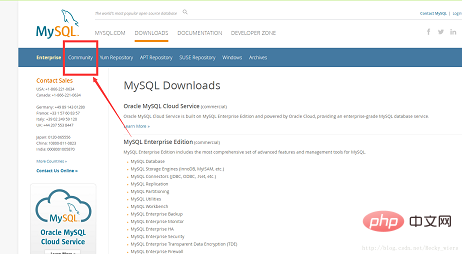
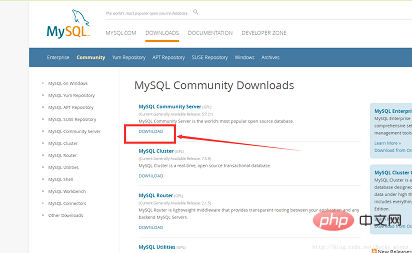

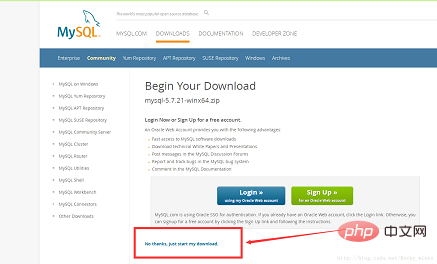
#2. 圧縮パッケージをお気に入りのフォルダーに解凍します (私の場合は D:\newdream\mysql\mysqlserver ですが、後でインストール パスに置き換えます)。 3. 環境変数を設定し、[マイ コンピュータ] を右クリックして、[プロパティ] -> [システムの詳細設定] -> [環境変数] -> システム変数でパスを検索し、[編集] をクリックして、「;インストール パス\bin;」を追加します。 (パスの前後に「;」をセミコロンで区切ります。例: D:\newdream\mysql\mysqlserver\bin;)
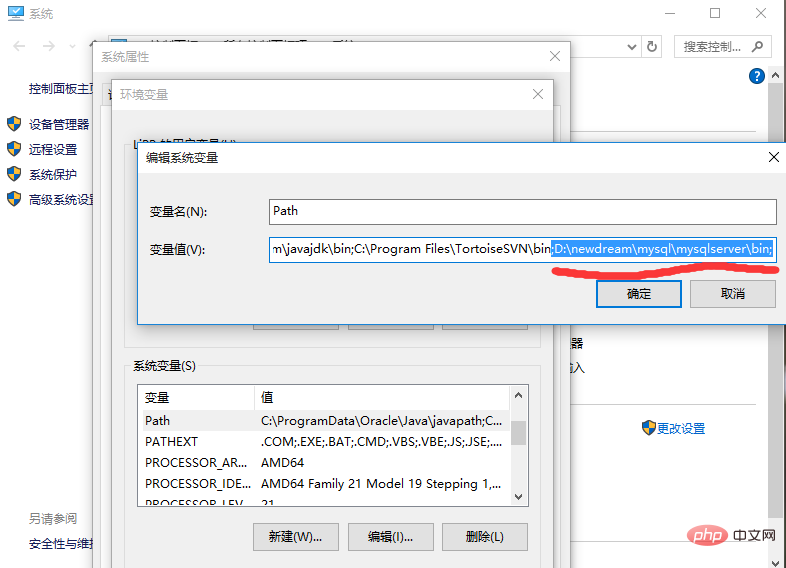
#4. インストール ディレクトリに戻り、そのディレクトリに新しいメモ帳を追加し、名前を my に変更し、サフィックスを .ini に変更します。
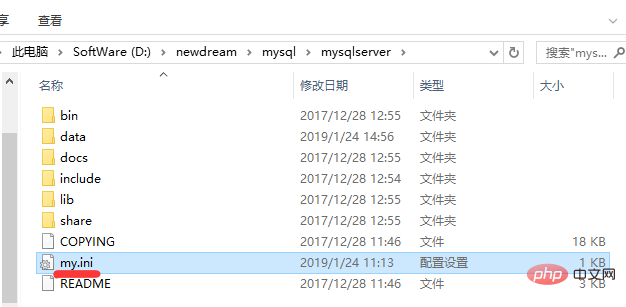 5. メモ帳で my.ini を開き、次の内容を追加します:
5. メモ帳で my.ini を開き、次の内容を追加します:
[mysqld] port = 3306 basedir=D:/newdream/mysql/mysqlserver datadir=D:/newdream/mysql/mysqlserver/data max_connections=200 character-set-server=utf8 default-storage-engine=INNODB sql_mode=NO_ENGINE_SUBSTITUTION,STRICT_TRANS_TABLES [mysql] default-character-set=utf8注: basedir と datadir の後 パスは自分のディレクトリのパスです。
私のパスは D:/newdream/mysql/mysqlserver;
パスの "\" を必ず "/" に変更してください
##次のパスを入力して実行場所を変更します。 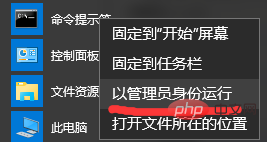
cd /d (安装目录下bin目录的路径) 如:cd /d D:\newdream\mysql\mysqlserver\bin7. 次のコマンドを入力して SQL サービスをインストールします。
mysqld -installコマンドを実行すると、サービスが正常にインストールされたことを示すプロンプトが表示されます。ポップアップが表示されます。これはインストールが成功したことを意味します (管理者で cmd を開かないと成功しません) 8. 次のコマンドを入力して SQL サービスを初期化します。 ##
mysqld --initialize-insecure --user=mysql
コマンドを実行すると、ディレクトリにデータ ファイルが生成され、root ユーザー
9 を入力して SQL を開始します。
##net start mysql##実行後、次のプロンプトが表示されます:
MySQL服务正在启动.. MySQL服务已经启动成功。10. 次のコマンドを入力して SQL を入力し、パスワードを変更します。
mysqladmin -u root -p password「パスワードを入力してください」ポップアップが表示されます:
現時点では、システムにはパスワードがありません。車を直接返却し、新しいパスワードを設定して入力してください。それをまた。パスワードの設定が完了しました。
11. mysql -u root -p パスワードを入力して SQL を入力します。
以上がmysql の解凍とインストールの詳細な手順 (画像とテキスト)の詳細内容です。詳細については、PHP 中国語 Web サイトの他の関連記事を参照してください。

